倉庫登録
●倉庫別の在庫管理を行う場合、必ず倉庫登録を行ってください。
●倉庫別に在庫管理を行う場合、「基本情報登録」で、「倉庫管理する」にチェックを入れてください。
●倉庫数の制限はありません。
●倉庫別に管理できるのは、受注残・発注残・在庫数量のみです。在庫単価・在庫金額については、全体での管理しかできません。
●「「印刷」「ソート」「EXPORT」「IMPORT」については、第1章基本操作編をご覧ください。
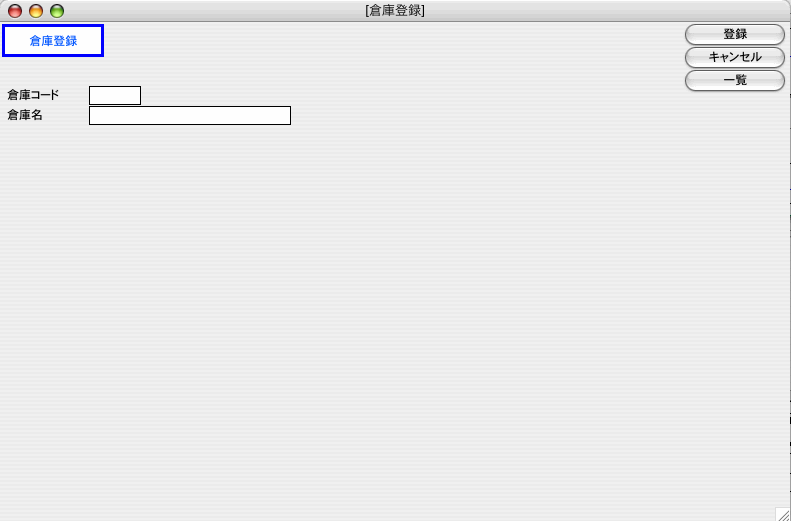
【倉庫登録方法】
1.倉庫登録の画面で、在庫管理したい倉庫を全て登録します。(倉庫コード3桁以内、倉庫名全角10文字)
2.倉庫登録より先に商品登録を行っている場合
倉庫の登録が終わったら、「一覧」ボタンをクリックします。倉庫一覧が表示されますので、倉庫の行をダブルクリックします。
倉庫別管理の準備を行います。「倉庫変更」画面が表示されますので、右上「倉庫設定」ボタンをクリックします。
登録した倉庫を各商品に設定します。商品コード、分類コードを指定し、設定したい商品を選択し、「設定開始」ボタンをクリックします。確認のダイアログが表示されますので、「OK」ボタンで登録してください。
倉庫登録の後で商品登録を行う場合
倉庫登録後、普通通り商品登録を行うだけで、自動的に倉庫別管理の準備が行われます。
商品倉庫設定をしおわった後、全部を取り消したいとき
倉庫一覧から「倉庫設定」ボタンをクリックします。設定を解除したい商品を選択し、「設定解除」ボタンをクリックします。倉庫別在庫管理の情報が解除されます。
商品倉庫設定をしおわった後、1倉庫だけを取り消したいとき
倉庫一覧から解除したい倉庫をダブルクリックし、「倉庫変更」画面を表示します。「倉庫設定」ボタンをダブルクリックし、解除したい商品を選択します。「設定解除」の操作で、指定した商品に関して、対象の1倉庫の情報が解除されます。
後で、倉庫が増えたとき
1.倉庫を追加登録します。「001」「002」「003」「999」と登録してあって、「004」の倉庫を追加したいときは、「999」のうしろに追加してください。倉庫登録の画面を終了ボタンで終了したとき、自動的に「001」「002」「003」「004」「999」と並び変わります。
2.「倉庫一覧」から追加した倉庫をダブルクリックして、倉庫設定を行ってください。
後で、倉庫が減ったとき
途中で、倉庫がなくなった時は、倉庫一覧から解除したい倉庫をダブルクリック後、「倉庫変更」画面を表示し、全商品に対して設定を解除します。解除終了後、「削除」ボタンから削除することができます。ただし、その倉庫に関する伝票が1枚も登録されていない状態で行わないと、矛盾が生じます。期首から今日迄の倉庫別在庫一覧を出して見て、その倉庫の発生が「0」のことを確認してから、この処理を行うようにしてください。
期中から倉庫管理を始めた時…
期の途中から倉庫管理を行うようにしたい場合、それ以前の伝票には倉庫コードが未入力の為、倉庫別の集計が正しく行えません。既に登録済みの伝票に倉庫コードを代入させる事ができます。倉庫一覧より代入したい倉庫を選択し、「伝票に倉庫代入」ボタンをクリックします。代入処理終了後、「その他」メニューの「当期在庫数再計算」(倉庫別と倉庫無しの2回)を行ってください。
次に代入した倉庫から、倉庫移動伝票(在庫メニュー)で各倉庫へ移動して振り分けます。
※注意※過去の伝票を訂正する際、倉庫コードを変更しないようにご注意ください。
●「倉庫検証」ボタンをクリックすると、倉庫コードの不正な伝票及び、倉庫別在庫が無いかどうか検証します。

| 